PDFの書き方

はじめに
PDFは、コンテンツの書式を維持できることから、現在最も広く使われているフォーマットの1つです。使用するソフトウェアに関係なく、PDFのコンテンツは変更されないため、文書の共有に最適です。
PDFの問題は、まさにその利点にあります。PDFは編集できない文書であるため、多くの人がPDFのテキストやコンテンツを編集したいのにできないという問題に直面します。PDFの書き方に迷っているなら、ぴったりの記事があります。
はい、PDFに書き込むことは可能です。これはPDFBeastのようなツールのおかげです。このツールのおかげで、PDFを編集して書き込むだけでなく、他の多くの変更を加えることができます。この記事では、PDFに書き込むためにPDFBeastツールを使用する方法を説明します。
PDFへの書き込み方法
テキストを追加したり、エラーを修正したりするために、PDFの上に書き込みたい場合、PDFBeastツールのおかげでそれができます。
思っているよりずっと簡単ですが、文書を編集して上書きできるようにするために必要な手順は次のとおりです:
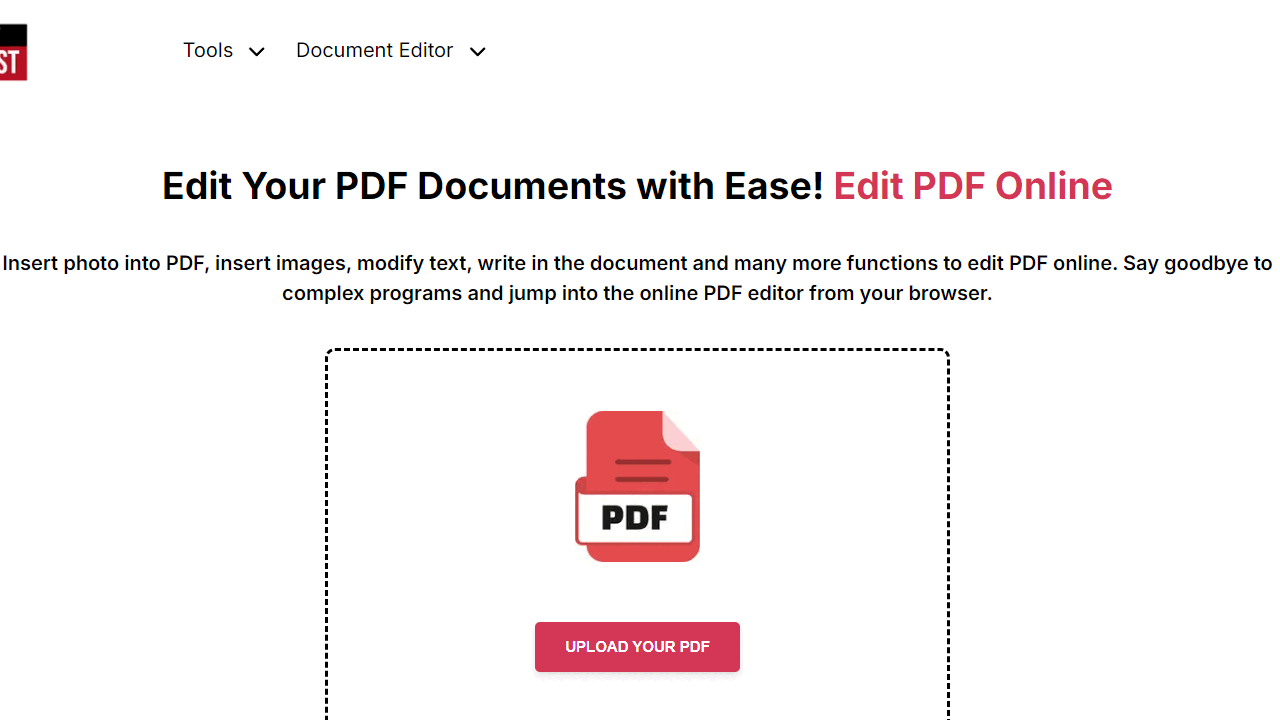
- pdfbeast.com/ja/edit-pdf から PDFBeast PDF 編集ツールにログインし、ドキュメントエディタにアクセスします。
- 画面の中央にPDF文書をアップロードするオプションが表示されます。これをクリックし、編集したいPDFをプラットフォームにアップロードします。
- PDFBeastでテキストを書くには、2つのオプションがあります。まず、メインナビゲーションバーからテキストボックスを追加し、そこに書き込むことができます。2つ目のオプションは、「テキストの編集 」オプションから行うことです。これをクリックして機能を有効にし、文書の編集を開始できるようにします。テキストを書き込んだり、削除したりすることができます。
- 必要な変更をすべて行ったら、文書をダウンロードする時間です。赤いボタンに 「ダウンロード 」のオプションがあります。これをクリックすると、最終的な編集文書が完成します。
PDFを書くときの注意点
通常、PDFに書き込みをしたい人がすることは、文書をWordなどの回避可能なフォーマットに変換することだ。その後、文書を編集し、必要なテキストを書き、最後にPDFに戻す。
PDFを別のフォーマットに変換すると、テキストの構造が変わってしまう可能性があるため、この手順は多くの問題を引き起こします。そのため、PDFBeastのようなテキストエディタは非常に興味深いのです。
PDF文書に書き込む方法がわかったところで、次はテキストを書き込むための2つのオプションについて詳しく説明しましょう。どちらも便利ですが、機能は異なります。
テキストボックスでPDFに書き込む
PDFに書き込みたい人のためにツールが提供する最初のオプションは、文書内の任意の場所にフリーフォームのテキストボックスを追加することです。特にテキストの配置をそれほど気にしないのであれば、非常に面白い方法です
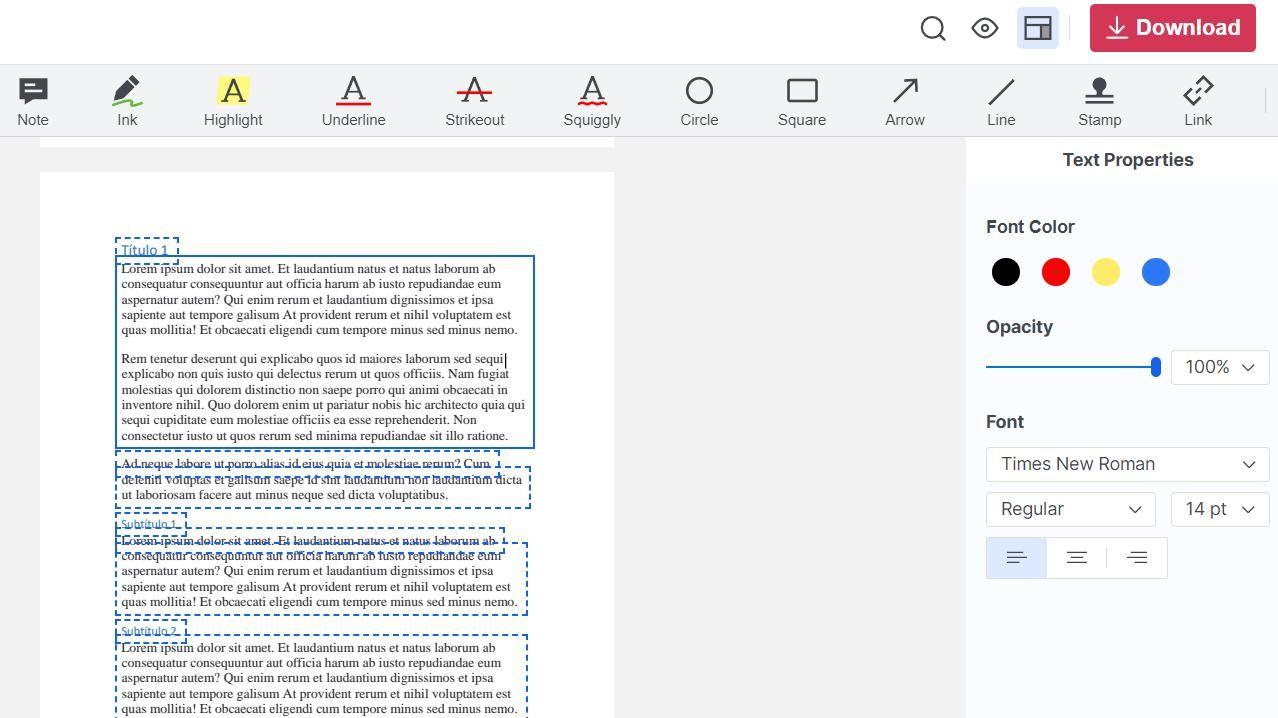
手動でテキストを追加するため、正確な位置にテキストを配置するのは難しい。テキストボックスを移動させることはできますが、文書内の他の文章と揃わないこともあります。テキストの配置に正確さが必要な場合は、この方法は最適ではないかもしれません。
テキストの編集
もうひとつのオプションは、テキストの編集です。このオプションでは、PDFからテキストを削除できるだけでなく、元の書式のままPDFに書き込むこともできます。
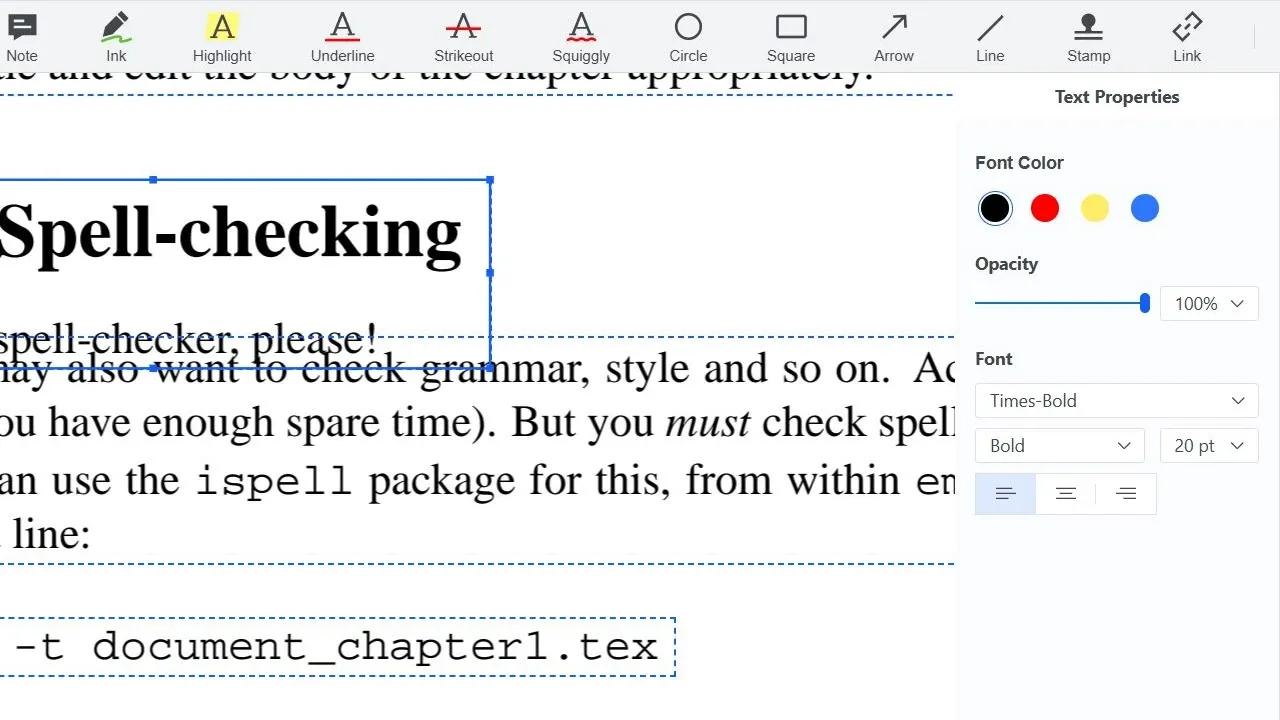
文書の書式やフォントを保持し、元のテキストボックスの構造に従います。PDFのエラーを修正したり、文章を長くしたりするのであれば、テキスト編集オプションが最適です。



